HƯỚNG DẪN QUẢN LÝ LỊCH (CALENDAR) TRONG MICROSOFT OUTLOOK
I. PHẠM VI ÁP DỤNG
Áp dụng cho người dùng nội bộ công ty, sử dụng hệ thống Email Exchange Server nội bộ (on-premises).
Dành cho các phiên bản phần mềm Microsoft Outlook sau:
– Outlook 2016, Outlook 2019, Outlook 2021, Outlook 2024
– Outlook trong Microsoft 365 (cài đặt ứng dụng Desktop)
Hệ thống đã cấu hình đầy đủ tài khoản email nội bộ và đồng bộ lịch qua Exchange.
II. TẠO LỊCH LÀM VIỆC MỚI
1. Mở Microsoft Outlook.
2. Chuyển sang giao diện Calendar bằng biểu tượng 📅 (góc dưới cùng trái).
3. Trong tab Home:
– Nhấn Add Calendar → chọn Create New Blank Calendar.
4. Đặt tên lịch (ví dụ: Lịch Phòng Kế Toán), chọn lưu tại: Mailbox – [Tên bạn].
III. TẠO LỊCH THEO TUẦN / CUỘC HẸN MỚI
1. Ở giao diện Calendar, chọn chế độ xem: Work Week hoặc Week.
2. Nhấn New Appointment (hoặc Ctrl + N).
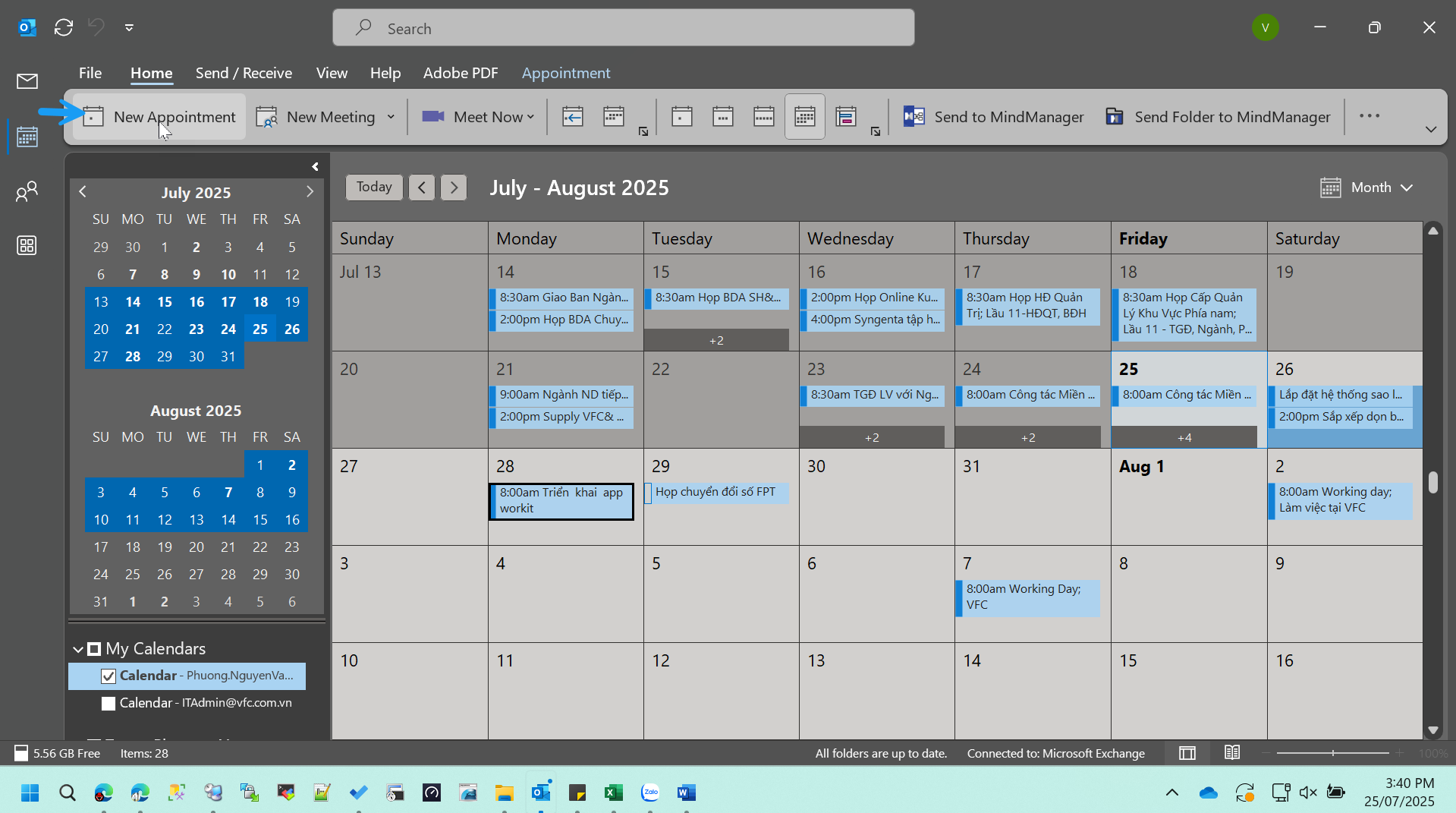
3. Nhập thông tin:
– Subject: <Tên cuộc họp>.
– Location: Phòng họp A.
– Thời gian bắt đầu – kết thúc.
– Ghi chú nếu cần.
4. Chọn Save & Close.
5. Để lặp lại hàng tuần → Chọn Recurrence → Thiết lập lặp.
Nếu họp online có thể đưa link hợp online vào: zoom, Teams.. 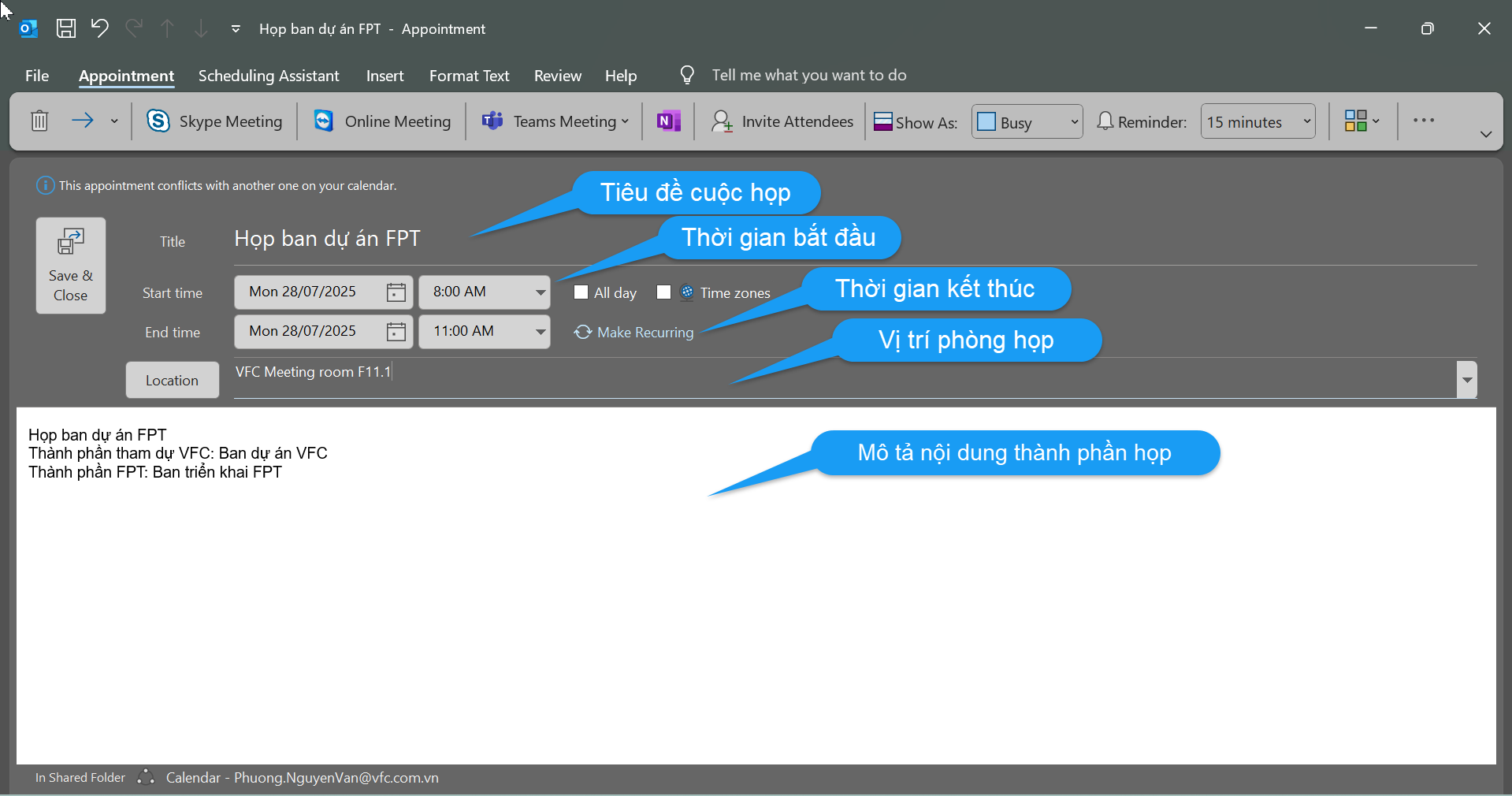
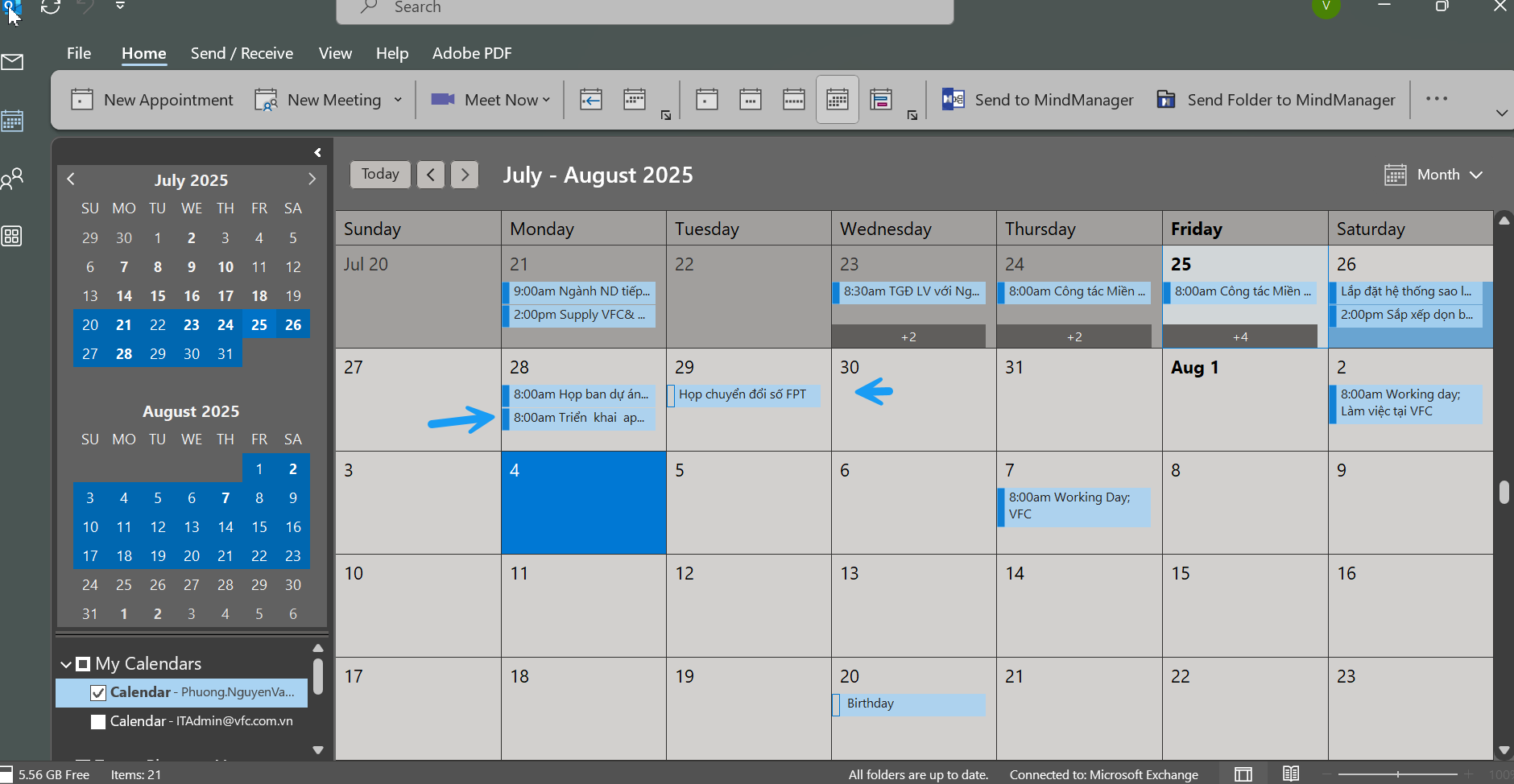
Tương tự cho các ngày còn lại lập cho hết tuần thường làm lịch 1 tuần lễ.
IV. CHIA SẺ LỊCH CHO NGƯỜI KHÁC
Cách 1: Cấp quyền xem trực tiếp
1. Nhấp phải vào lịch → Properties → Tab Permissions.
2. Nhấn Add… → Chọn người cần chia sẻ.
3. Chọn mức quyền:
– Can view all details.
– Can edit (nếu cho phép sửa).
4. Nhấn OK. 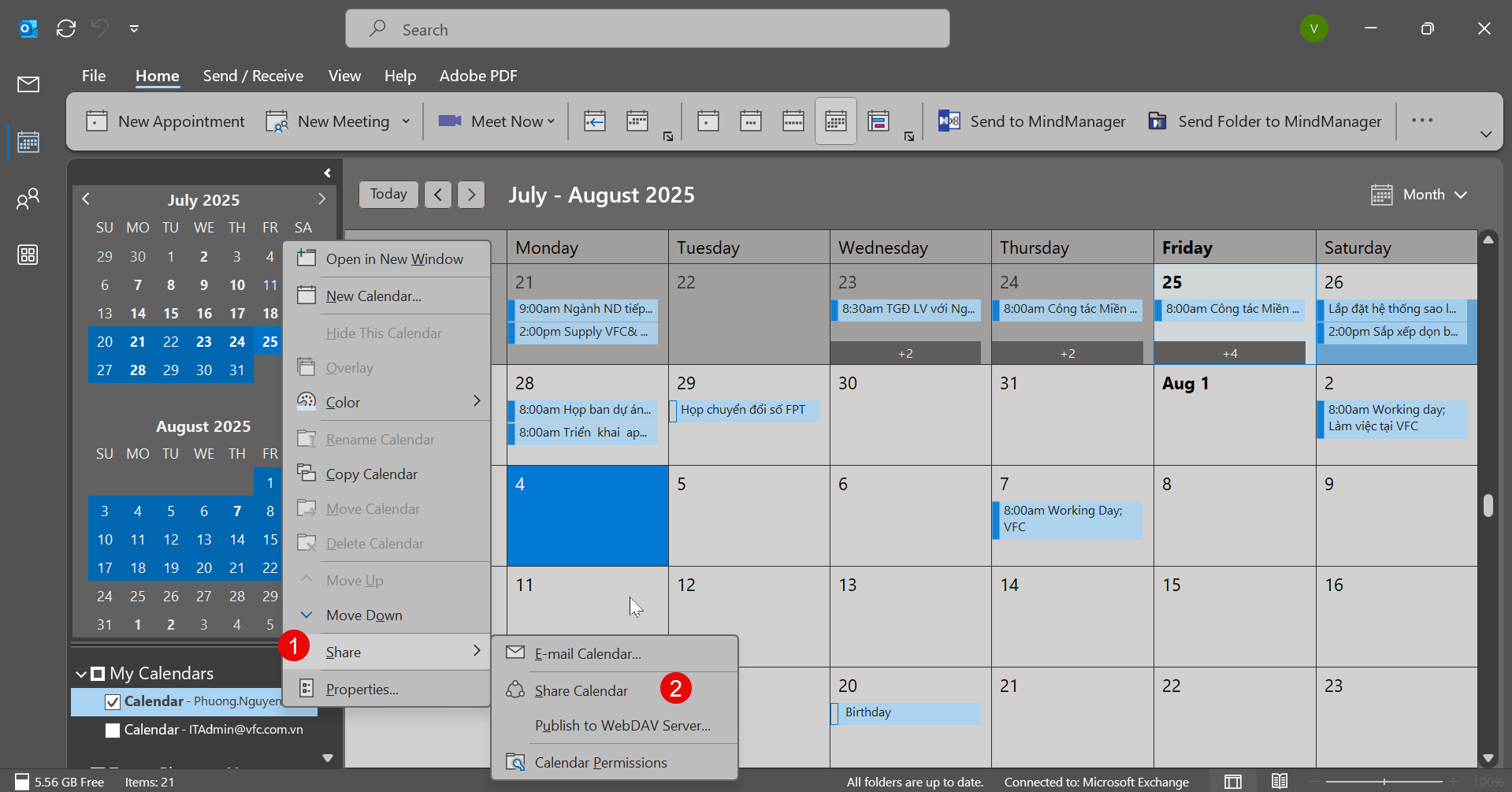
Cách 2: Gửi bản lịch qua email
1. Tab Home click phải chuột→ chọn Email Calendar.
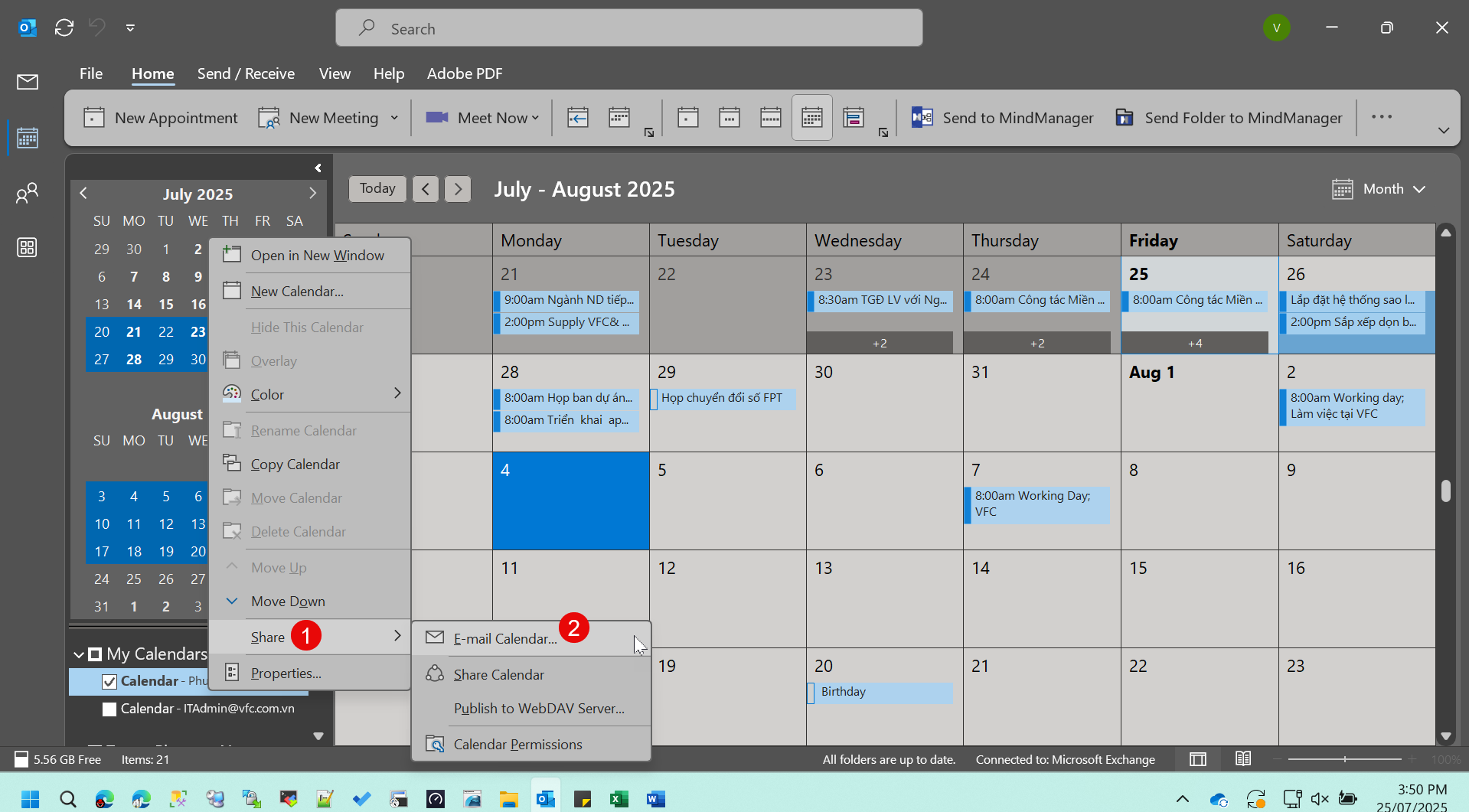
2. Chọn phạm vi ngày (ví dụ: Tuần sau) thường chỉ share lịch 1 tuần thì chọn customize-> chọn Specify date
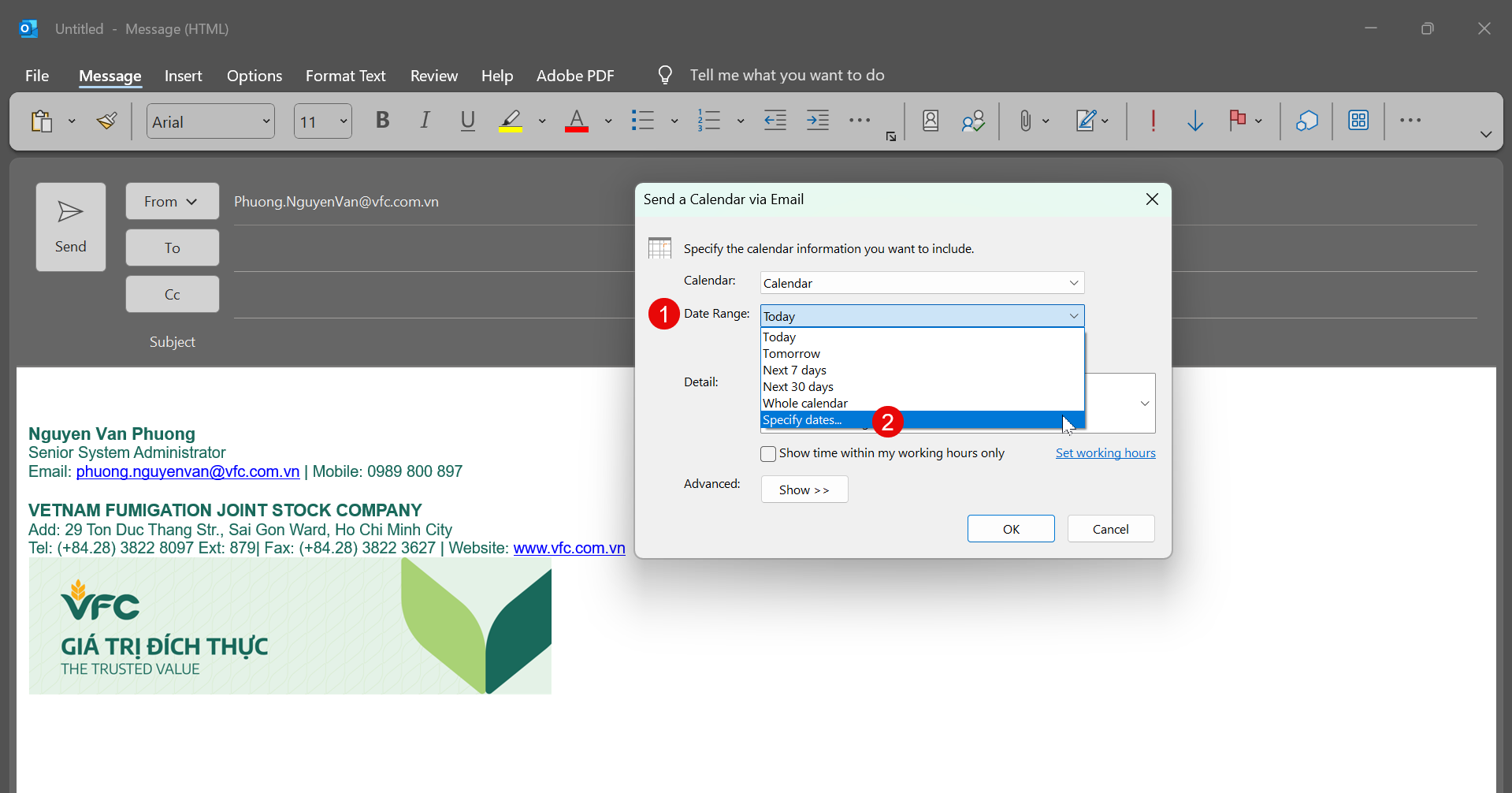
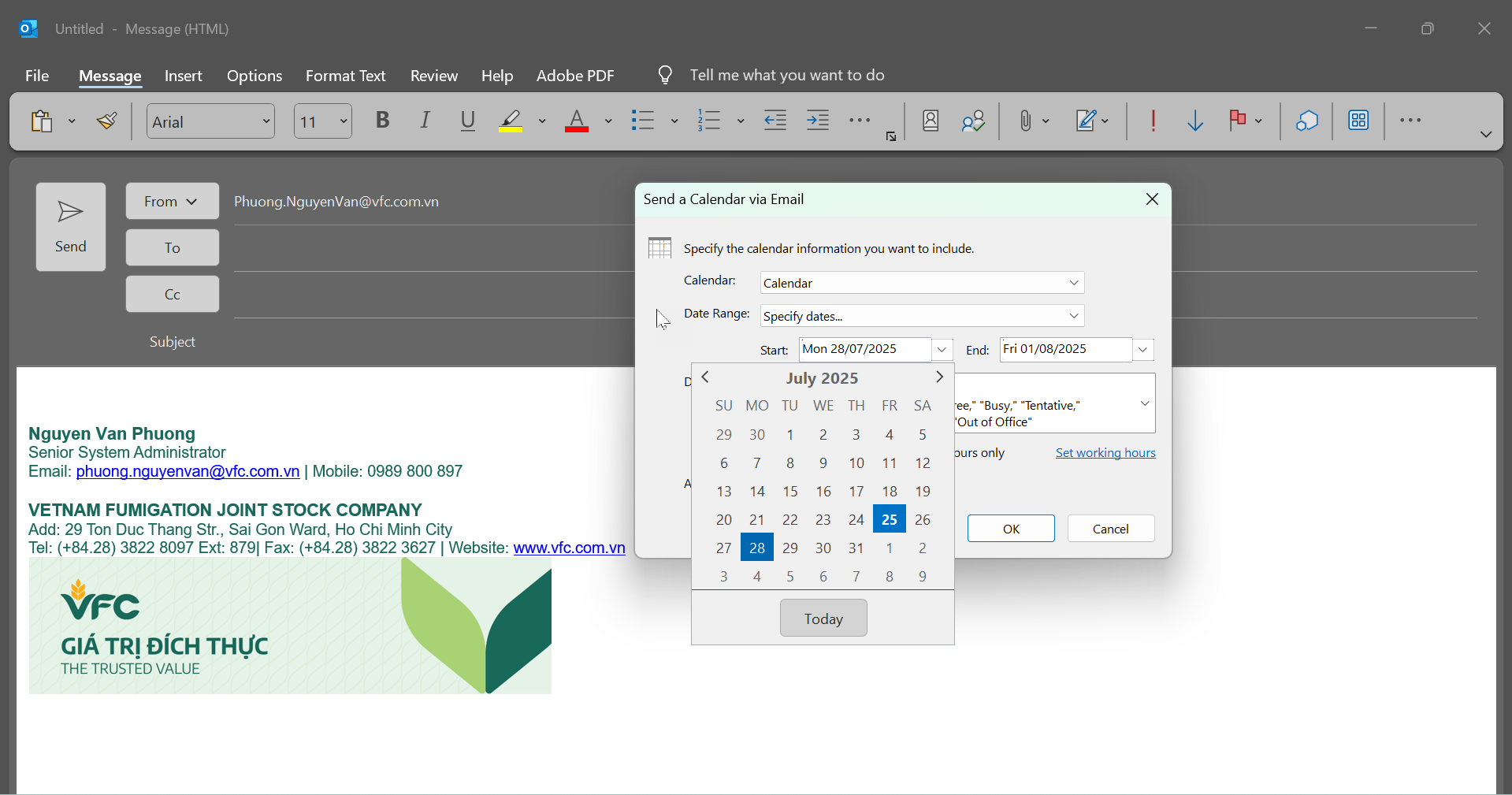
Phần muốn chi tiết theo nội dung cần chọn full
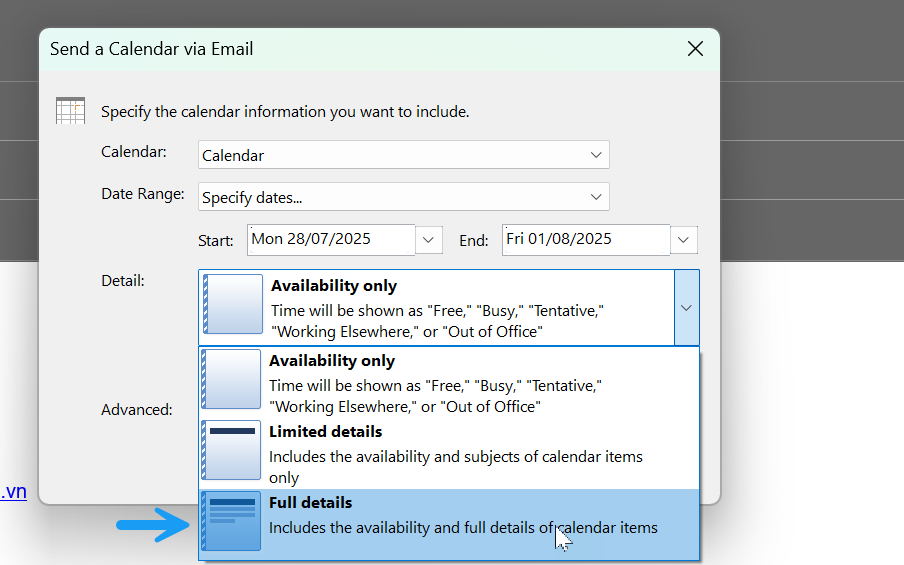
Muốn có đính kèm file xuất thành file lịch.ics sẽ đính kèm file luôn chọn advance show-> tick vào như hình include attachments within calendar items
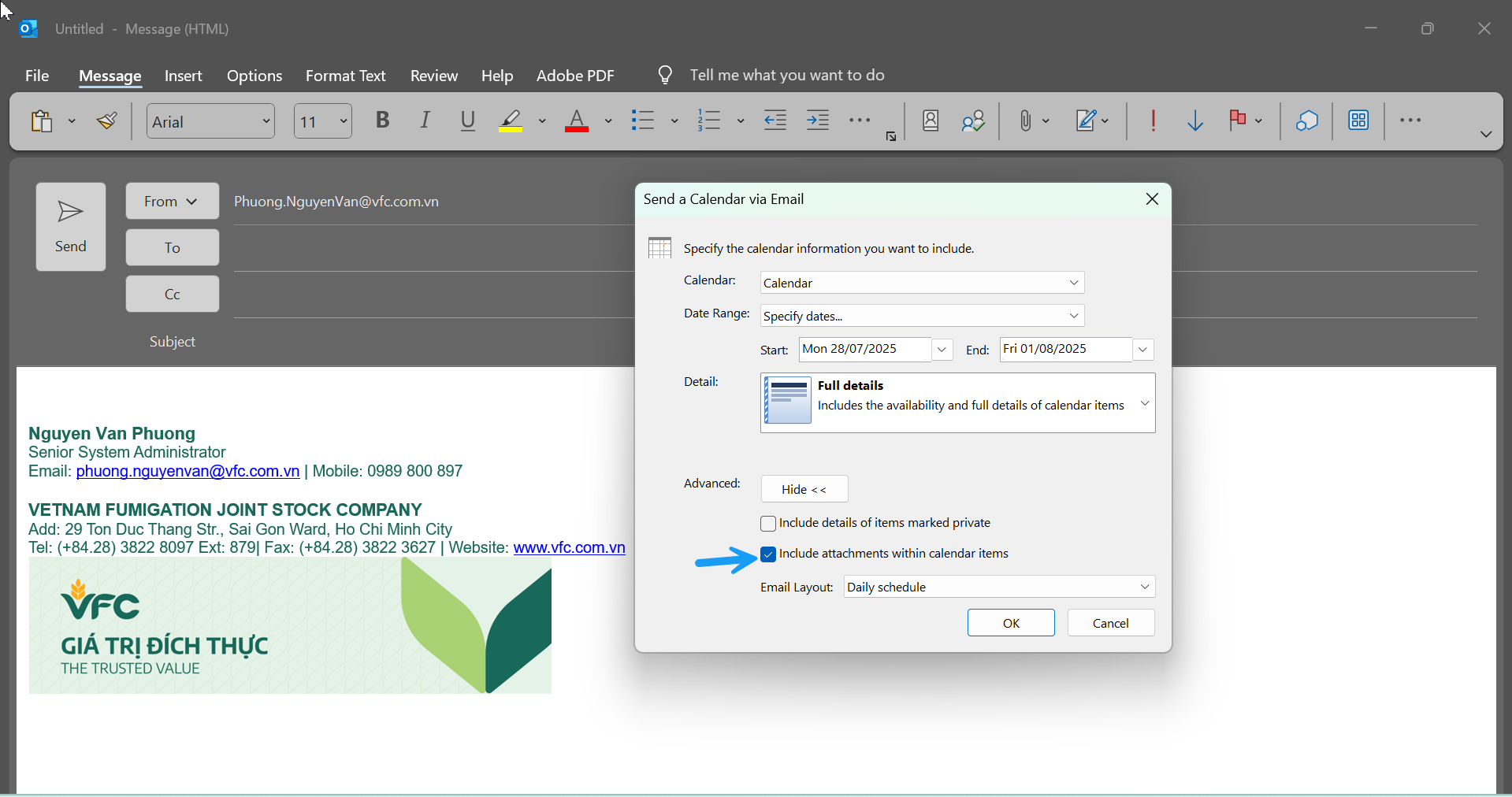
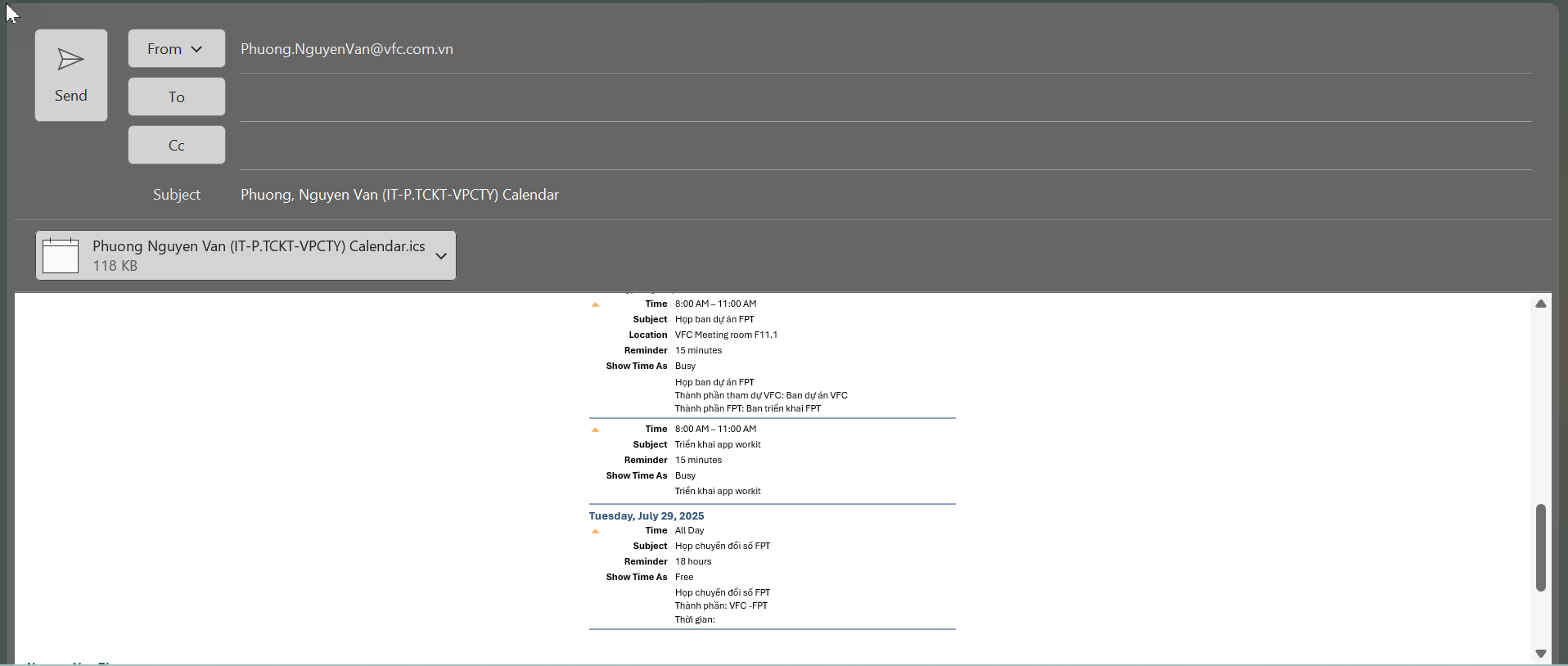
3. Gửi mail đến người nhận (sếp, trưởng phòng).
Phải chuột chọn Lịch-> Share Calendar->Chia sẻ lịch qua email
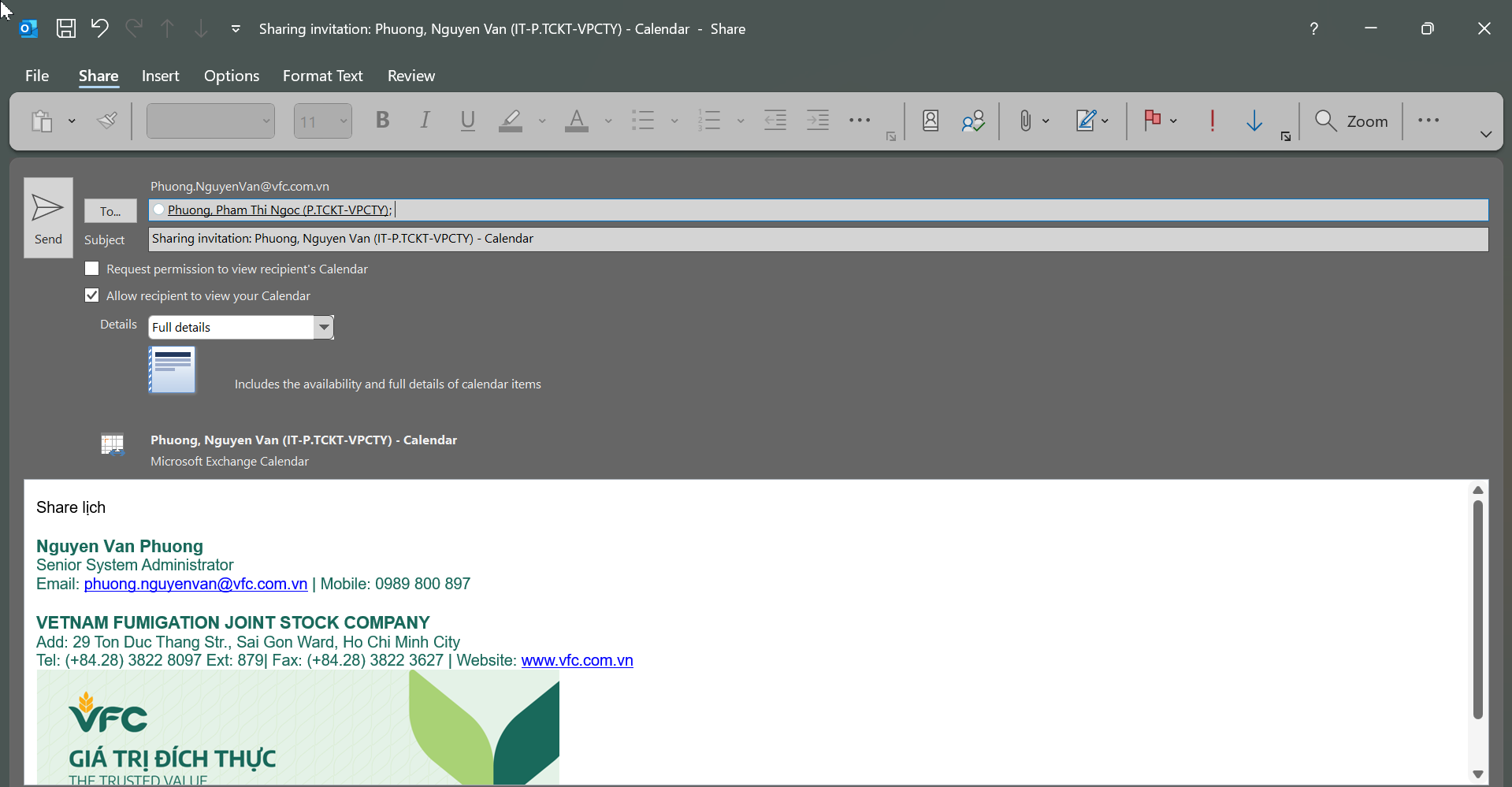
V. XUẤT LỊCH THÀNH FILE .ICS
Trường hợp muốn lưu lại file để gửi email lại cho chủ động thì chọn save calendar lại thao tác tương tực trên chọn từ ngày đến ngày.
1. Vào tab File → Save Calendar.
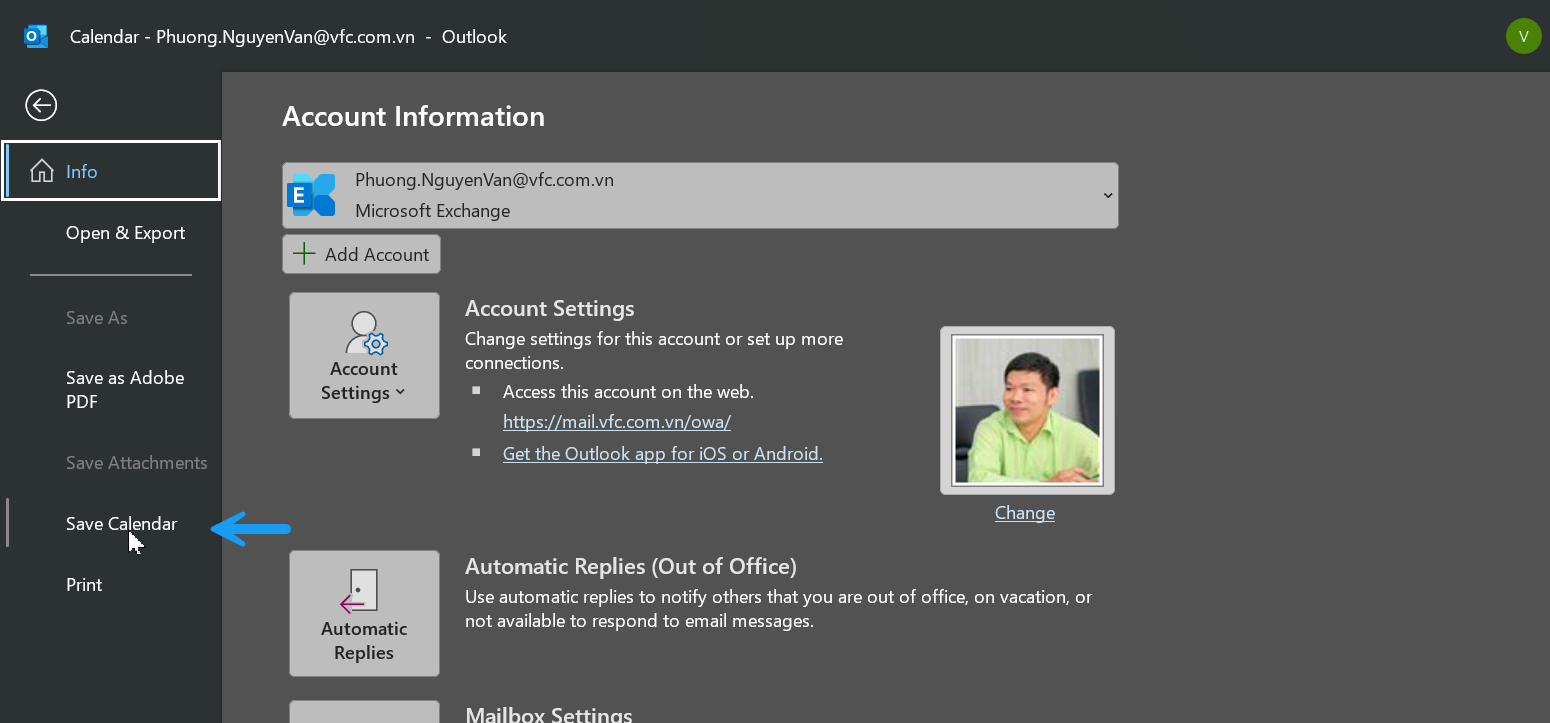
2. Tùy chỉnh thời gian: từ ngày đến ngày.
3. Nhấn More Options để chọn cụ thể thời gian cần export.
4. Đặt tên file: calendar-[tennguoidung].ics.
5. Nhấn Save → Gửi file qua email. 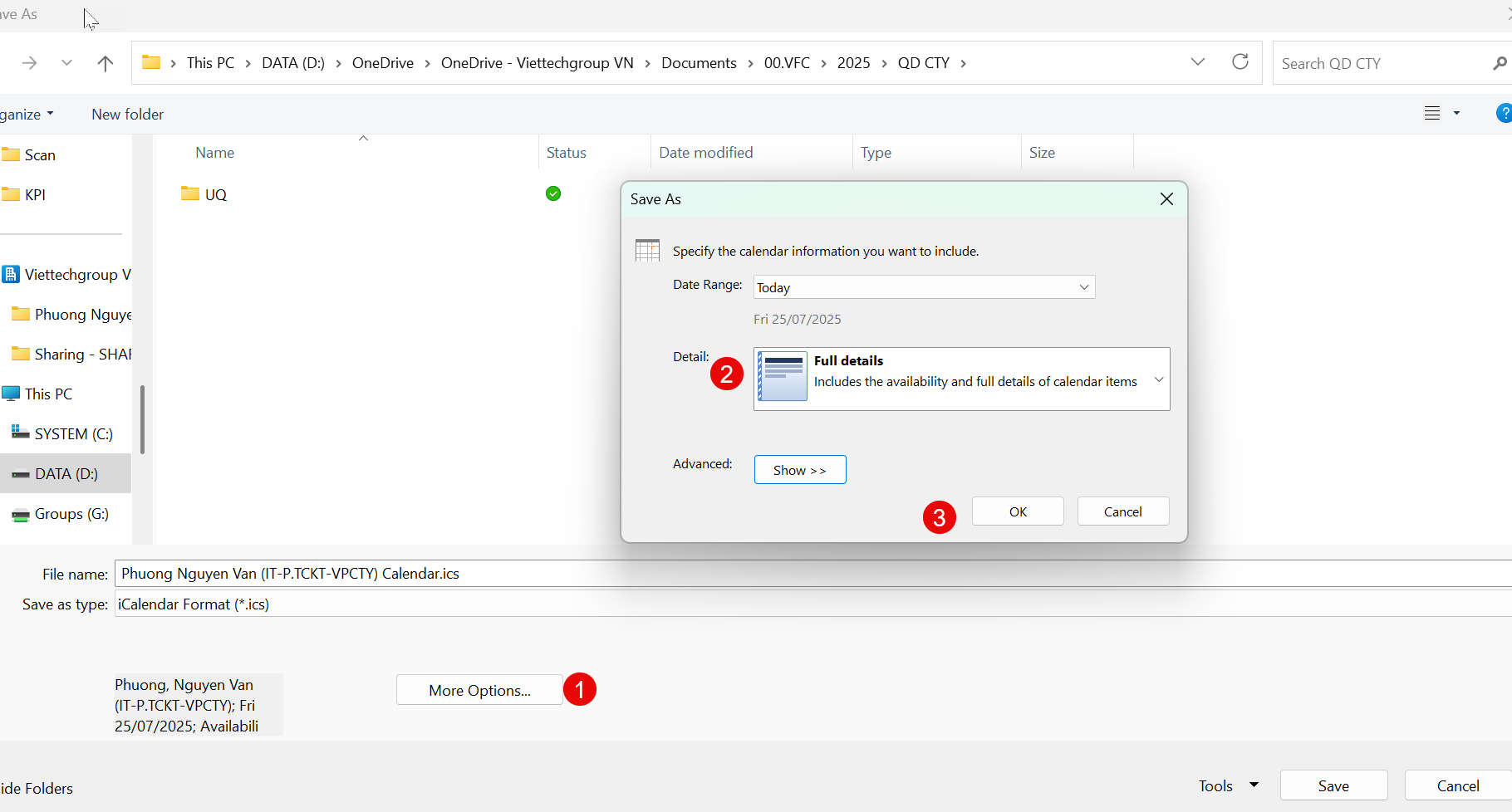
Sau đó dùng file này để gửi email. Còn người nhận hoặc chúng ta nhận lịch từ người khác thì mở bằng Outlook browse từ lịch này sẽ đồng bộ hóa từ Outlook đến điện thoại nếu có setup.
VI. MẸO SỬ DỤNG CALENDAR HIỆU QUẢ
-Muốn tạo lịch nhanh hoặc copy lịch chúng ta nhấn giữ phím ctrl+ chuột trái và rê nội dung đã lập trước đó sang ngày khác là sẽ tạo được nhanh lịch.
– Xem theo ngày / tuần / tháng / năm: Trên thanh công cụ → chọn Day / Work Week / Month / Schedule View.
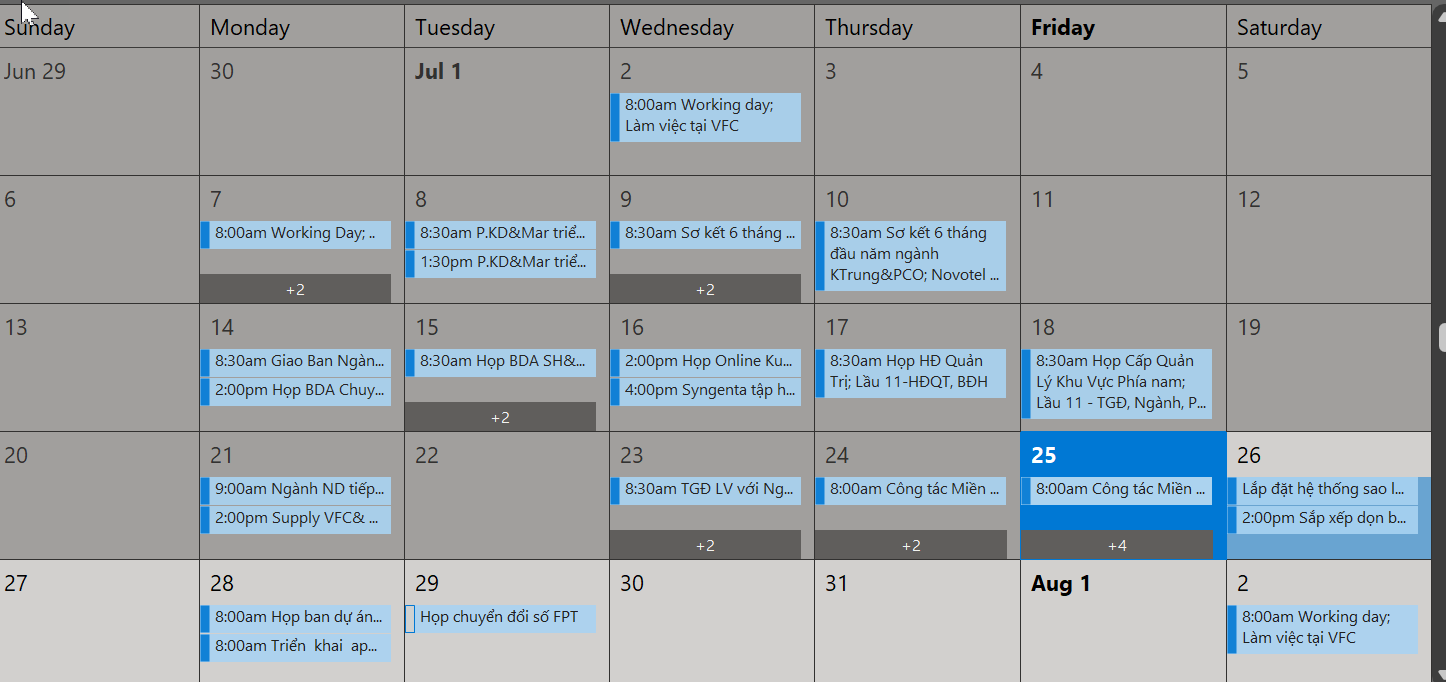
– Tìm kiếm cuộc hẹn nhanh: Nhập từ khóa tại ô Search Calendar.
– Tô màu cuộc hẹn theo loại công việc: Right-click → Categorize.
– Tạo lịch nhóm (Group Calendar): Tab Home → Calendar Groups.
– In lịch ra giấy: File → Print (chọn kiểu Weekly Agenda / Monthly Style…).
VII. XÓA LỊCH HOẶC CUỘC HẸN CŨ
Xóa cuộc hẹn:
– Click phải vào cuộc hẹn → Delete.
Xóa toàn bộ lịch:
– Nhấp phải vào tên lịch → Delete Calendar.
Lưu ý: Không thể xóa Calendar mặc định (Outlook mặc định). Nên xóa các lịch không cần thiết đi tránh nặng bộ nhớ máy tính.
VIII. KHUYẾN NGHỊ KHI GỬI LỊCH CHO LÃNH ĐẠO
– Đặt tiêu đề mail rõ ràng: ví dụ Lịch làm việc phòng Kế Toán – Tuần 32.
– Gửi kèm file .ics để người nhận có thể import.
– Kiểm tra lại múi giờ và thời gian hiển thị trước khi gửi.
- Tài liệu lưu hành nội bộ
- Bộ phận IT
- Email: phuong.nguyenvan@vfc.com.vn